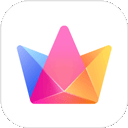轻松学会!如何正确安装DirectX
如何安装DirectX

DirectX是一种由微软公司开发的多媒体编程接口,它为Windows平台上的应用程序提供了高性能的图形、声音和其他多媒体功能。无论是玩3D游戏,还是观看高清视频,DirectX都扮演着至关重要的角色。本文将详细介绍如何安装DirectX,帮助你解决因缺少DirectX而导致的各种多媒体问题。

一、下载DirectX安装包
1. 访问微软官方网站

前往微软官方网站或微软下载中心,搜索“DirectX”。你可以直接在浏览器地址栏输入微软官方网址,然后在搜索框中输入“DirectX”进行搜索。
2. 选择安装包
在搜索结果中,选择适合你的操作系统版本的DirectX安装包。目前,微软官方支持下载DirectX 11的安装包。请确保选择与你的Windows版本兼容的安装包。
3. 下载安装包
点击下载安装包,并按照提示进行下载。下载完成后,你将得到一个压缩包或安装程序。
二、手动安装DirectX
1. 解压安装包
如果你下载的是一个压缩包,首先需要进行解压。你可以使用WinRAR、7-Zip等压缩软件来解压文件。选择一个合适的目录作为解压文件的释放目录,然后点击“确定”进行解压操作。
2. 运行安装程序
定位到解压后的目录中,找到并执行安装程序。通常,安装程序的文件名为`DXSETUP.EXE`。双击该文件,开始安装DirectX。
3. 接受协议
在安装过程中,会弹出一个欢迎界面,选择“我接受协议”,然后点击“下一步”。
4. 执行安装
在接下来的窗口中,直接点击“下一步”开始安装程序。安装程序会自动拷贝文件到你的本地硬盘中。这个过程可能需要一些时间,请耐心等待。
5. 完成安装
安装完成后,会弹出一个提示窗口。点击“确定”按钮,完成DirectX的安装。
三、使用DirectX修复工具
有时,手动安装DirectX可能会遇到各种问题,比如安装失败、缺少组件等。这时,你可以使用DirectX修复工具来自动扫描、下载并安装缺失的DirectX组件。
1. 下载DirectX修复工具
在浏览器中搜索“DirectX修复工具”,选择一个可靠的下载站点进行下载。常用的DirectX修复工具有DirectX修复器、DirectX DLL一键修复等。
2. 安装并启动工具
下载完成后,双击安装包进行安装。安装完成后,启动修复工具。
3. 扫描系统
在修复工具的主界面中,点击“一键扫描”或类似的按钮,让工具自动扫描系统中的DirectX文件。
4. 查看缺失文件
扫描完成后,工具会列出系统中缺失或损坏的DirectX文件。你可以查看这些文件,了解缺失的组件。
5. 一键修复
点击“一键修复”或类似的按钮,让工具自动下载并安装缺失的DirectX组件。这个过程可能需要一些时间,请耐心等待。
6. 重启计算机
修复完成后,建议重启计算机,以确保所有更改生效。
四、验证DirectX版本
安装或修复完成后,你需要验证DirectX的版本,以确保安装成功。
1. 打开dxdiag工具
按Win+R键,打开运行窗口。在输入框中输入`dxdiag`,然后按Enter键。或者,你也可以从“开始”菜单中搜索“dxdiag”并运行。
2. 查看系统信息
在dxdiag工具中,切换到“系统”选项卡。在“系统信息”部分,你会看到“DirectX 版本”的信息。检查该信息,确保它显示的是你想要安装的DirectX版本。
五、注意事项
1. 管理员权限
在安装或修复DirectX时,确保你拥有管理员权限。如果你没有管理员权限,可能会导致安装失败或组件缺失。
2. 备份数据
在安装或修复DirectX之前,建议备份重要数据。虽然DirectX的安装和修复过程通常不会损坏你的数据,但以防万一,备份数据总是安全的。
3. 更新驱动程序
安装或修复DirectX后,建议更新你的显卡驱动程序。显卡驱动程序是DirectX正常运行的关键组件之一。更新驱动程序可以确保你的显卡与最新的DirectX版本兼容。
4. 关闭安全软件
在安装或修复DirectX时,暂时关闭你的安全软件(如杀毒软件、防火墙等)。这些软件可能会阻止DirectX的安装或修复过程。完成安装或修复后,记得重新启用安全软件。
5. 系统更新
确保你的Windows系统已经更新到最新版本。系统更新可能包含对DirectX的改进和修复,这有助于确保DirectX的稳定性和性能。
六、常见问题解答
1. 安装DirectX时提示错误
如果在安装DirectX时遇到错误提示,可能是因为你的系统缺少某些必要的组件或文件。你可以尝试使用DirectX修复工具来自动解决这些问题。
2. 安装后仍然提示缺少DirectX
如果在安装DirectX后仍然提示缺少DirectX,可能是因为你的系统注册表中的某些条目已损坏或丢失。你可以尝试使用注册表修复工具来修复这些条目。
3. DirectX版本不兼容
如果你的应用程序或游戏提示DirectX版本不兼容,可能是因为你的系统安装了过时的DirectX版本。你可以尝试下载并安装最新的DirectX版本来解决这个问题。
通过本文的介绍,你应该能够顺利安装DirectX并解决因缺少DirectX而导致的各种问题。无论是手动安装还是使用修复工具,都可以帮助你快速恢复多媒体功能。如果你遇到任何困难或问题,请随时寻求专业的技术支持或咨询相关论坛和社区。
- 上一篇: 轻松查询:你所在区域是否为低风险地区?
- 下一篇: 2019劳动节大放价:5月1日起连休4天!
新锐游戏抢先玩
游戏攻略帮助你
更多+-
05/04
-
05/04
-
05/04
-
05/04
-
05/04